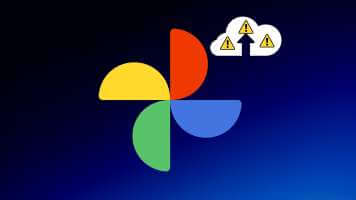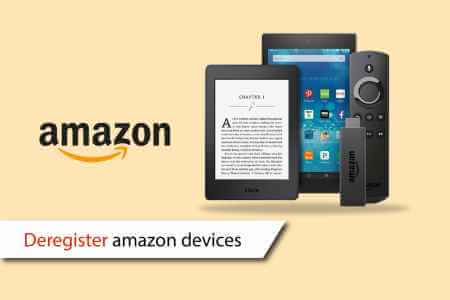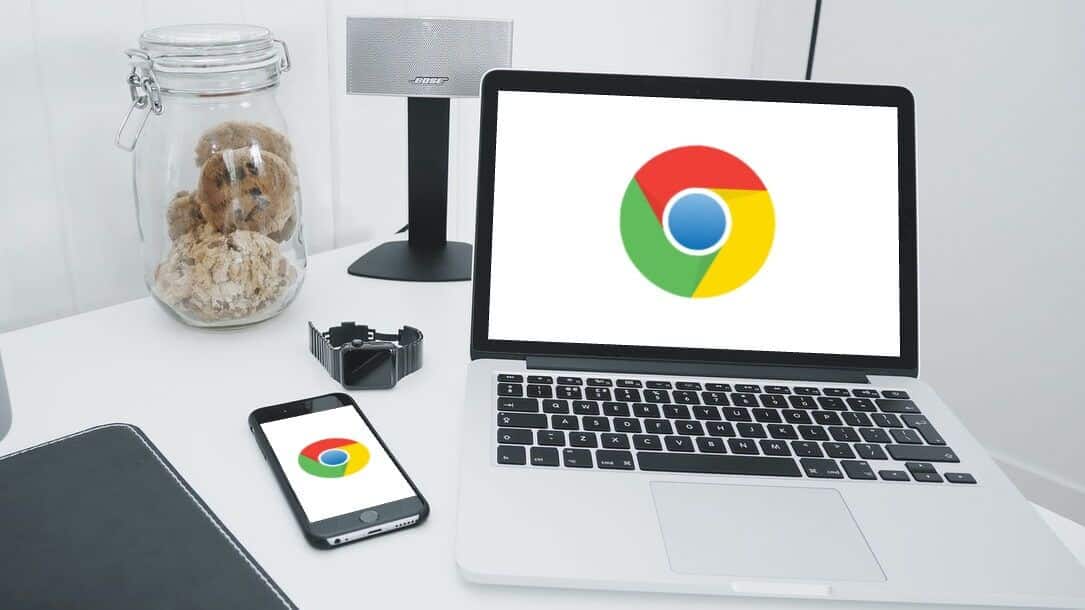Herhangi bir web sayfasına erişmeye çalışırken Windows 10 PC'nizde INET_E güvenlik hatasıyla karşılaşabilirsiniz. Bu hata hemen hemen tüm tarayıcılarda meydana gelir, ancak en yaygın olarak Microsoft Edge. Çoğu durumda, bu hata kendi kendine gider. Bu hata, geçici bir DNS hatasından veya DNS sunucusuna bağlantı doğru şekilde kurulmamasından kaynaklanır. Bu sorunun belirli bir nedeni yoktur, ancak bunlardan birkaçı, Microsoft Edge'deki INET E güvenlik sorununu gidermek için sorun giderme yöntemleriyle birlikte bu makalede tartışılmaktadır.
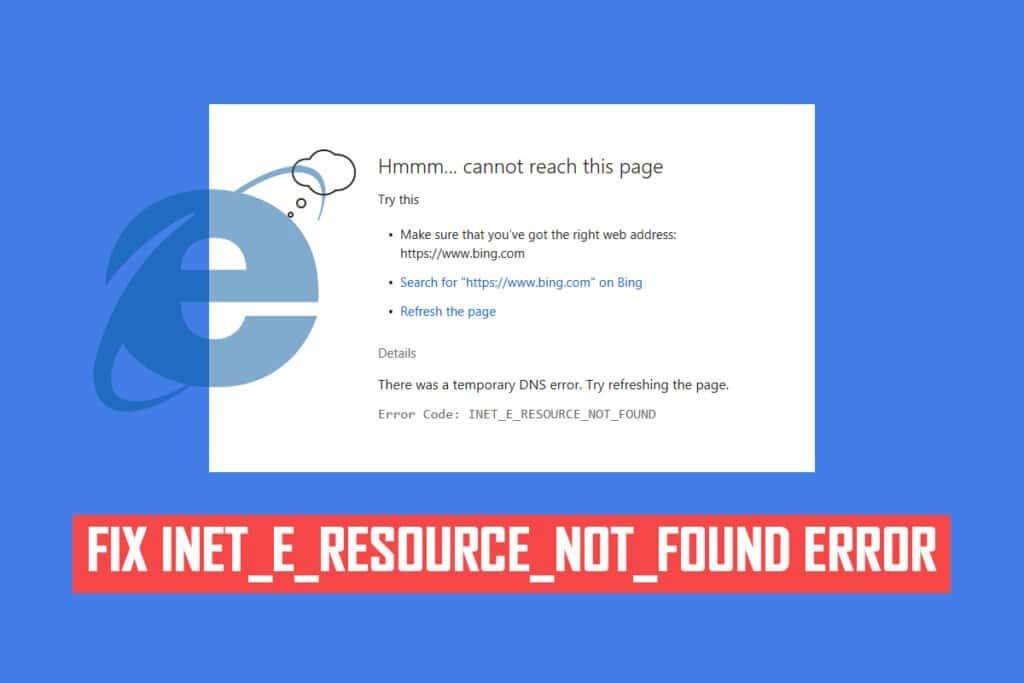
Microsoft Edge'de INET E güvenlik sorunu nasıl düzeltilir
Bir güvenlik hatasıyla karşılaşırsanız INET_E Içinde Microsoft Kenar İlk kez, PC'nizde neden olduğunu belirlemeniz gerekir. Bu hata, bir Windows güncellemesinden sonra PC'nizde bildirildi. Diğer birkaç neden bu soruna katkıda bulunur, örneğin:
- hatayla karşılaşacaksınız çünkü DNS sunucusu kullanılamıyor her an.
- Talebinizin yanıt verme süresi gecikirse veya oturum zaman aşımına uğradı Hangi nedenle olursa olsun, bir INET_E güvenlik hatasıyla karşılaşacaksınız.
- varsa Sunucu tarafı sorunları Aynı hatayla karşılaşacaksınız.
- Içeriyor olacak Eski sürücüler veya işletim sistemleri içindeki herhangi bir hatada ve bu nedenle INET_E güvenlik hatasıyla karşılaşabilirsiniz.
Bu bölümde, Microsoft Edge'de INET_E güvenlik hatasını düzeltmenin yollarının bir listesini derledik. Yöntemler, temelden ileri düzeye doğru düzenlenmiştir, böylece küçük bir hatanız varsa ilk adımda size yardımcı olurlar. Daha hızlı sonuçlar için bunları aynı sırayla izleyin.
Yöntem XNUMX: Yönlendiriciyi yeniden başlatın
Yönlendiricinizi yeniden başlatmak, yenilenmesini ve İnternet'e yeniden bağlanmasını sağlar. Bu, yönlendiriciyi bir INET E güvenlik hatasına yol açabilecek bağlantı ek yükünden kaldıracaktır.Birkaç kullanıcı bunun sorunu çözdüğünü bildirdiği için faydalı bulundu. Yönlendiricinizi yeniden başlatmak için şu adımları izleyin:
1. Arayın Güç düğmesi arkasında Yönlendirici senin.
2. düğmesine basın bir kere Kapatmak için.
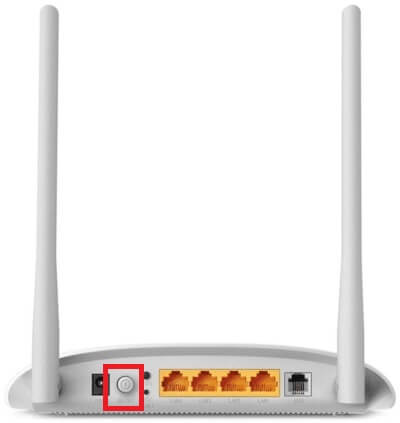
3. Şimdi, fişi çekin güç kablosu Yönlendirici Ve güç tamamen boşalana kadar bekleyin. kapasitörler.
4. Ardından yeniden bağlanın güç kablosu Bir dakika sonra açın.
5. Bitene kadar bekleyin Ağ bağlantısını yeniden kurun Ve tekrar giriş yapmayı deneyin.
Yöntem 2: Özel bir pencere kullanın
Edge tarayıcısındaki gizli mod, esas olarak güvenli ve özel tarama içindir. Arama geçmişini veya son sayfaları cihazlarına kaydetmek istemeyen kullanıcılar için yapılmıştır. Gizlilik politikası nedeniyle bu mod, kullanıcıların ekran görüntüsü almasına veya kaydetmesine izin vermez. Çerezleri engeller, arama geçmişini gizler ve istenen siteye göz atma özgürlüğüne sahiptir. Bazı durumlarda, özel tarama modunun kullanılması INET E güvenlik hatasını çözebilir.
1. Koş Microsoft Edge web tarayıcısı.
2. Sonra tıklayın Üç nokta simgesi gösterildiği gibi sağ üst köşede.

3. Bir seçenek belirleyin Yeni InPrivate penceresi Aşağıda gösterildiği gibi ve istediğiniz gibi göz atın.
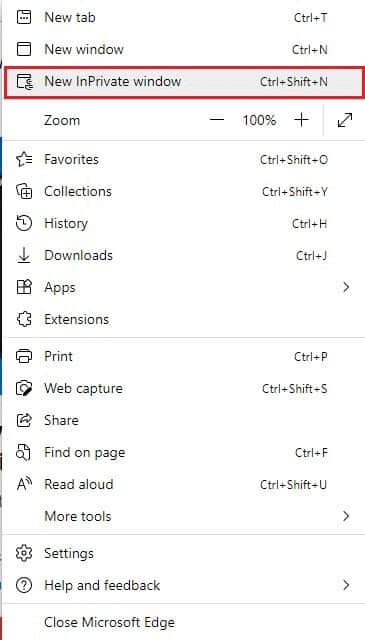
Yöntem XNUMX: Edge Tarayıcı Geçmişini Temizle
Önbellek ve tanımlama bilgileri, bir web sitesini ziyaret ettiğinizde tarama verilerinizi kaydederek ve bir sonraki ziyaretinizde tarama deneyiminizi dengeleyerek İnternet'te gezinme deneyiminizi iyileştirir. Biçimlendirme ve yükleme sorunları, aşağıdaki adımları uygulayarak tarayıcınızdaki önbelleği ve çerezleri temizleyerek çözülebilir:
1. Koş Microsoft Edge tarayıcı Ve aç Yeni sekme.
2. Tıklayın Üç nokta simgesi daha önce yaptığınız gibi profil resminizin yanında.

3. Gösterildiği gibi Seçenek'e gidin Gizlilik, arama ve hizmetler Sağ bölmede.
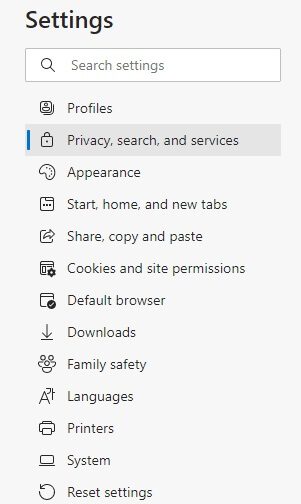
4. Ardından, sağ ekranda aşağı kaydırın ve Seçenek'e dokunun. "Neyi temizlemek istediğinizi seçin." Gözatma verilerini gösterildiği gibi temizle altında.
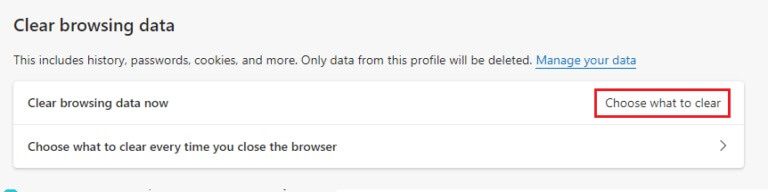
5. Bir sonraki pencerede, tarama geçmişi, çerezler, diğer site verileri, önbelleğe alınmış resimler ve dosyalar vb. gibi tercihlerinize göre kutuları işaretleyin ve aşağıda gösterildiği gibi Şimdi temizle'yi tıklayın.
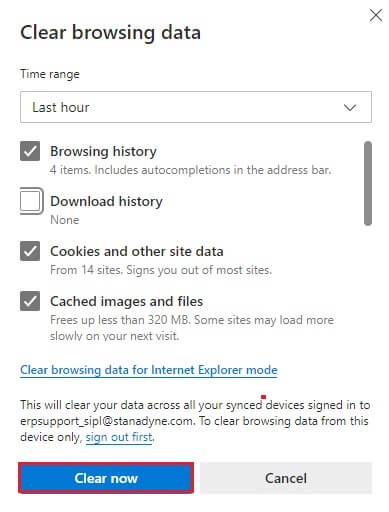
Yöntem XNUMX: Uzantıları devre dışı bırakın (varsa)
Tarayıcınıza herhangi bir üçüncü taraf uzantı yüklediyseniz, web sayfalarınızın düzgün çalışması etkilenebilir ve bazen INET E Güvenlik hatasıyla sonuçlanabilir. Artık tüm gereksiz sekmeleri kapatmayı, uzantıları devre dışı bırakmayı ve sisteminizi yeniden başlatmayı deneyebilirsiniz.
1. Koş kenar Ve tıklayın Üç nokta simgesi Sağ üst köşede.

2. Şimdi, İlaveler Aşağıda gösterildiği gibi.
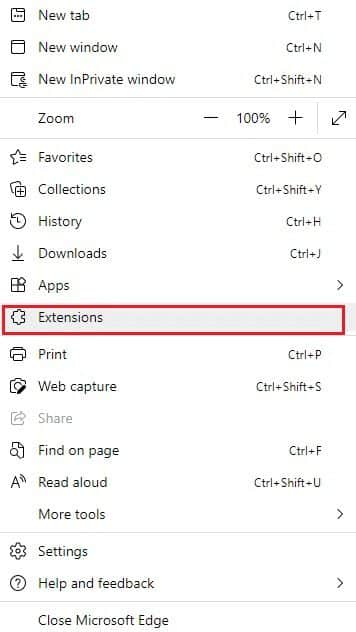
Not: Bunun yerine yazın kenar://uzantılar/ Arama çubuğunda veöğesine dokunun. Girin.
3. Hepsi görünecek Eklenen uzantılar ekranda. herhangi birini seçin boyunca Ve tıklayın Uzantı yönetimi Gosterildigi gibi.
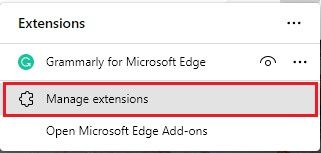
4. Şimdi kapatın Uzantı (ör. Grammarly) Ve hatayla karşılaşıp karşılaşmadığınızı kontrol edin.
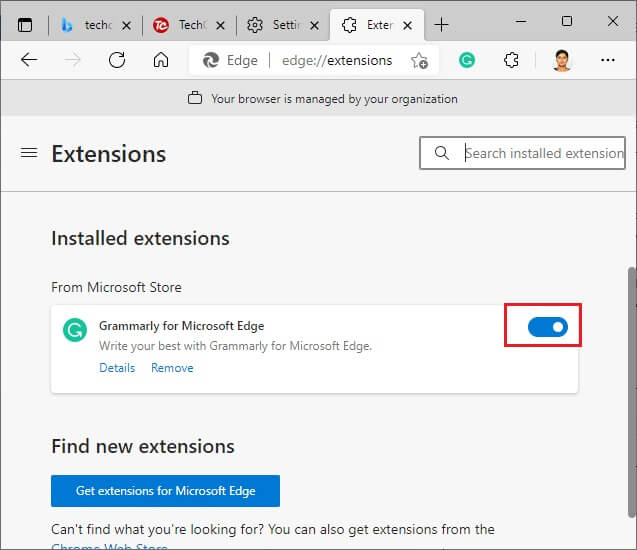
5. Benzer şekilde, devre dışı bırakın Tüm uzantılar Tek tek ve aynı anda hatanın tekrarlanıp tekrarlanmadığını kontrol edin.
6. Herhangi bir uzantıyı kaldırdıktan sonra hatanın açılmadığını fark ederseniz, ilgili uzantıyı seçin ve vurgulanan görünür kaldırma seçeneğini seçin.
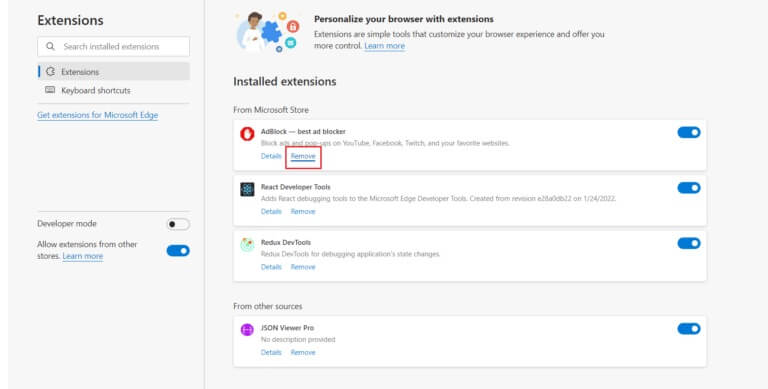
7. Şimdi, düğmesine tıklayarak istemi onaylayın "Kaldırma".
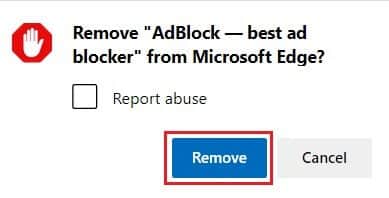
Yöntem XNUMX: Kullanıcı Hesabı Kontrol Ayarlarını Değiştirin
Kullanıcı Hesabı Denetimi veya kısaca UAC, Windows PC'nizde güvenliği sağlamak için geliştirilmiştir. UAC, yetkisiz erişimin işletim sisteminde değişiklik yapmasına izin vermez. Sistemde belirli değişiklikler yalnızca yönetici tarafından yapılmalıdır ve UAC bu özelliği garanti eder. Yönetici değişiklikleri kabul etmezse, Windows bunların yapılmasına izin vermez. Böylece herhangi bir uygulama, virüs, kullanıcı veya kötü amaçlı yazılım saldırılarından kaynaklanan tüm değişiklikleri engeller. Bunu nasıl değiştireceğiniz aşağıda açıklanmıştır:
1. Tıklayın Windows tuşu Ve yaz Kontrol ayarlarını değiştir kullanıcı hesabında ve tıklayın açmak.
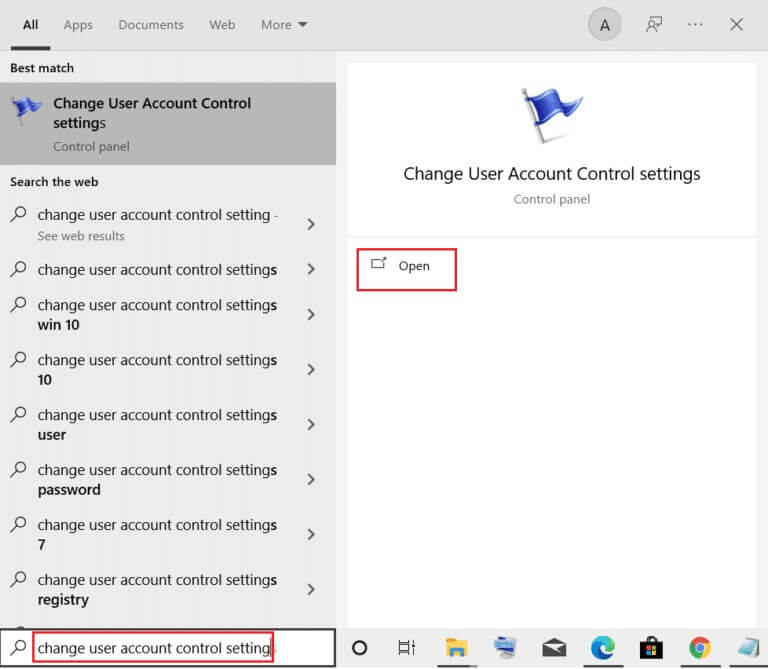
2. Bir sonraki ekranda, bilgisayarınızda yapılan değişikliklerin ne zaman bildirileceğini seçebilirsiniz. değiştirmek Beni her zaman bilgilendirecek ayar (ve masaüstünü karartmamak)
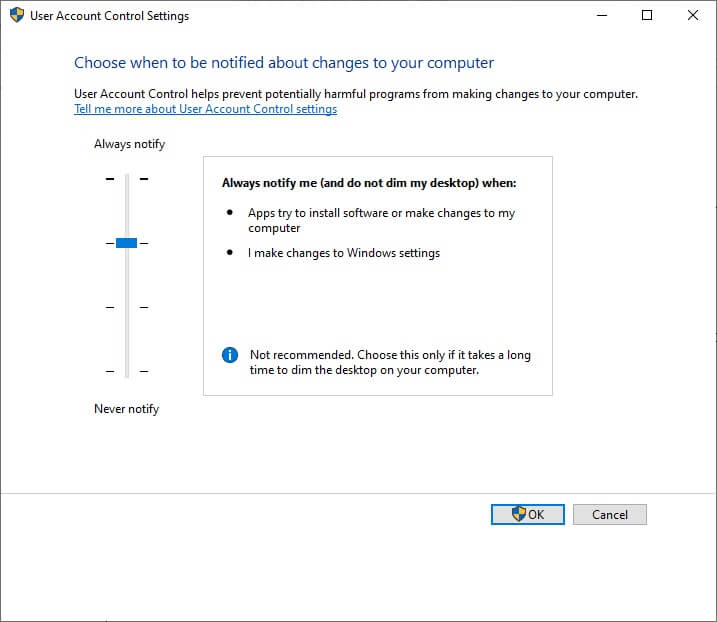
3. Son olarak, "TAMAM MI" Değişiklikleri kaydetmek ve INET E güvenlik sorununu çözüp çözmediğinizi kontrol etmek için.
Windows, yazılımı yüklemeden veya Windows ayarlarını değiştirmeden önce her seferinde sizi bilgilendirecektir. Bu, bilgisayarınızda yapılan uyumsuz değişiklikler nedeniyle tartışılan hatanın oluşmasını önleyecektir.
Yöntem 6: Ağ Yapılandırmalarını Sıfırla
İşlevselliği için İnternet'e bağlanan bir hizmeti başlatmaya çalışıyorsanız, INET E Güvenlik hatasını düzeltmek için ağ yapılandırmalarını sıfırlamayı deneyebilirsiniz. Bazı durumlarda, internet bağlantısı sorunları yukarıda belirtilen hataya katkıda bulunabilir ve bu nedenle onu sıfırlamak aynı hatayı düzeltmenize yardımcı olabilir.
1. Tıklayın Windows tuşu , Ve yazın Komut istemi Ve tıklayın Yönetici olarak çalıştır.
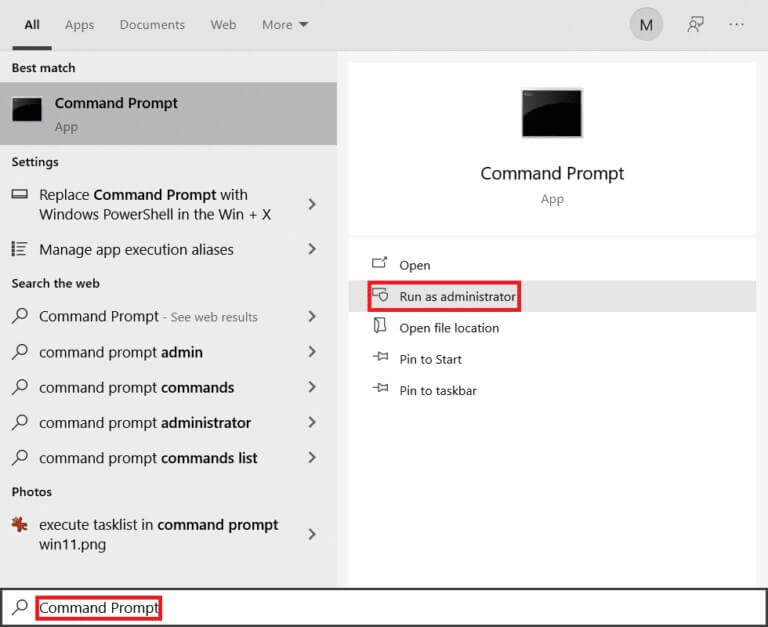
2. Şimdi yazın Aşağıdaki komutlar Sırayla ve basın Girin.
ipconfig / flushdns ipconfig / registerdns ipconfig / release renew ipconfig / winsock reset
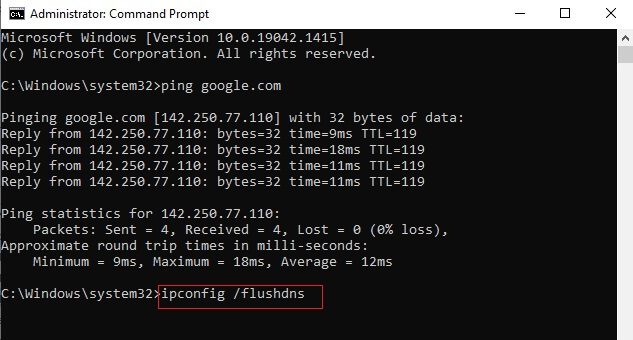
3. Son olarak, komutların yürütülmesini bekleyin ve bilgisayarınızı yeniden başlatın.
Yöntem XNUMX: DNS adresini değiştirin
Birkaç kullanıcı, ISS'niz tarafından sağlanan DNS adresini değiştirerek INET E güvenlik sorununun çözüleceğini bildirdi. Sorunu şu şekilde çözmek için Google DNS adresini kullanabilirsiniz:
1. Tıklayın Windows tuşu , Ve yazın Kontrol Paneli Ve tıklayın açmak.
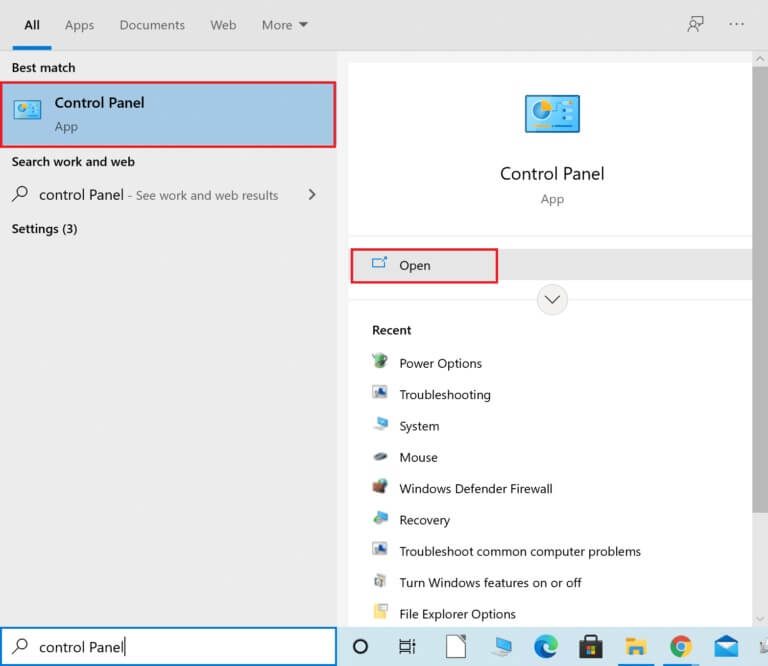
2. Ayarla Görüntüle: > Büyük Simgeler Ve tıklayın Ağ ve Paylaşım Merkezi Listeden.
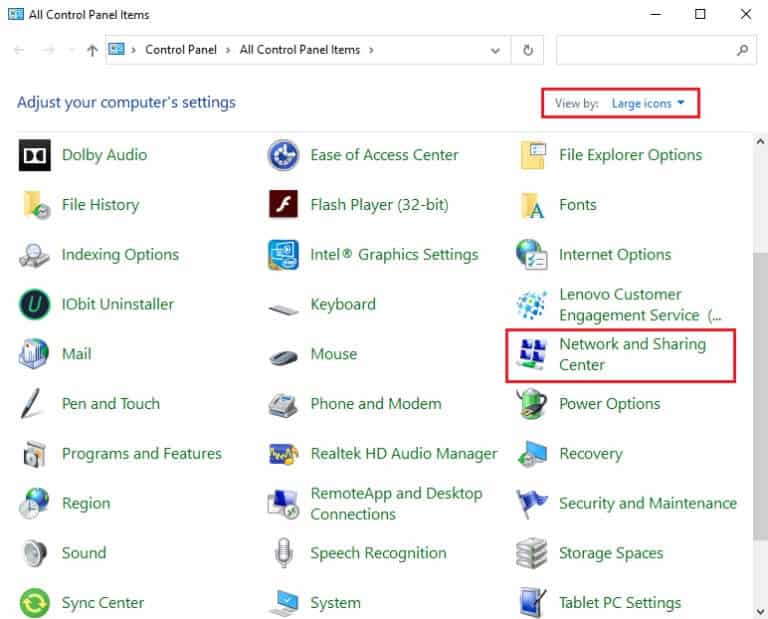
3. Ardından, köprüye tıklayın "Adaptör ayarlarını değiştir" sağ bölmede bulunur.
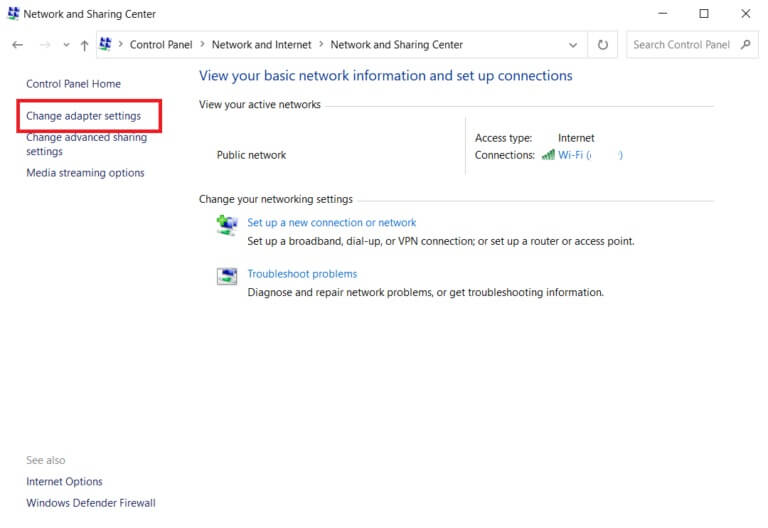
4. Sağ tıklayın Mevcut ağ bağlantınız (Wi-Fi gibi) Ve seçin Özellikleri , Gosterildigi gibi.
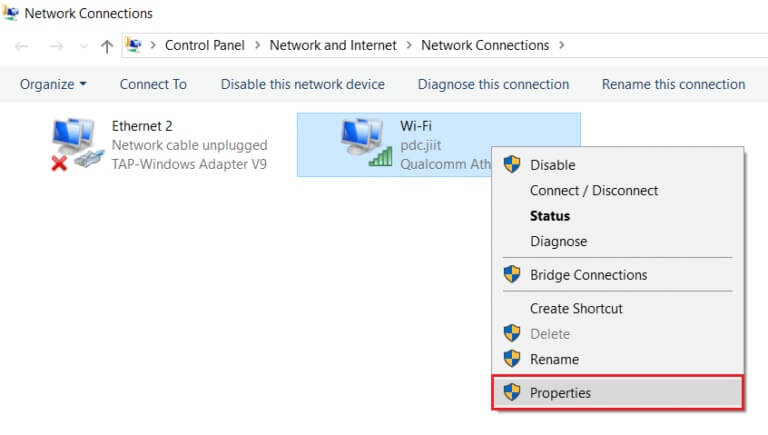
5. Bu bağlantı içinde aşağıdaki öğeleri kullanır: Menü, İnternet Protokolü Sürüm 4 (TCP/IPv4) web sitesi Ve tıklayın.
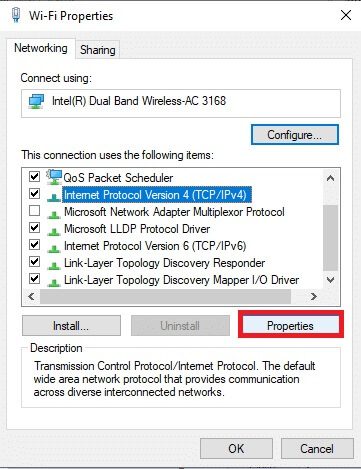
6. düğmesini tıklayın "Özellikler" , yukarıda anlatıldığı gibi.
7. Burada seçin Aşağıdaki DNS sunucu adreslerini kullanın: seçeneğini seçin ve aşağıdakileri girin:
- Tercih edilen DNS sunucusu: 8.8.8.8
- Alternatif DNS sunucusu: 8.8.4.4
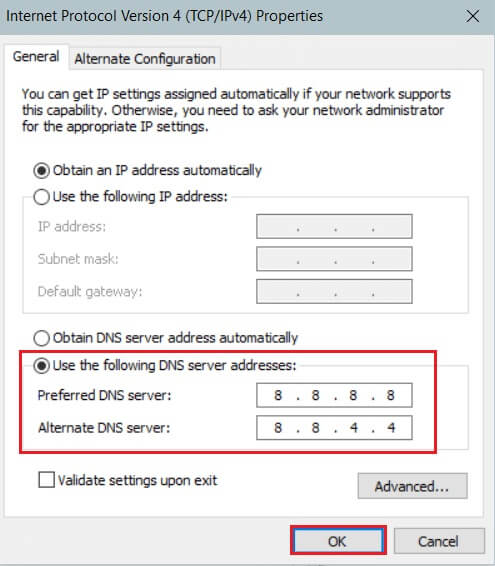
8. Tıklayın "TAMAM MI" Değişiklikleri kaydetmek ve çıkmak için.
Yöntem XNUMX: Kayıt Defteri Düzenleyicisi'nde İletişim Klasörünü Yeniden Adlandırın
Windows güncellemesinden sonra INET E güvenlik sorunuyla karşılaşırsanız, Microsoft yukarıda belirtilen hatayı gidermek için bu yöntemi onaylar. Burada, Windows Kayıt Defteri Düzenleyicisi'ndeki bağlantılar klasörünü aşağıdaki gibi yeniden adlandırmanız gerekir:
1. Tıklayın Windows + R tuşları İletişim kutusunu açmak için birlikte "koşmak".
2. Tür regedit Ve tıklayın "TAMAM MI" Koşmaya başlamak için محرر التسجيل.
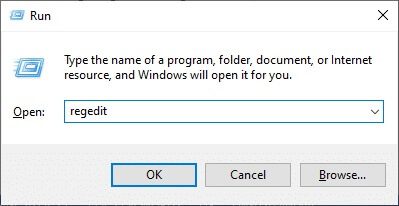
3. Şimdi adres çubuğundan sonraki yola gidin.
HKEY_LOCAL_MACHINE\Yazılım\Microsoft\Windows\CurrentVersion\Internet Ayarları\Bağlantılar
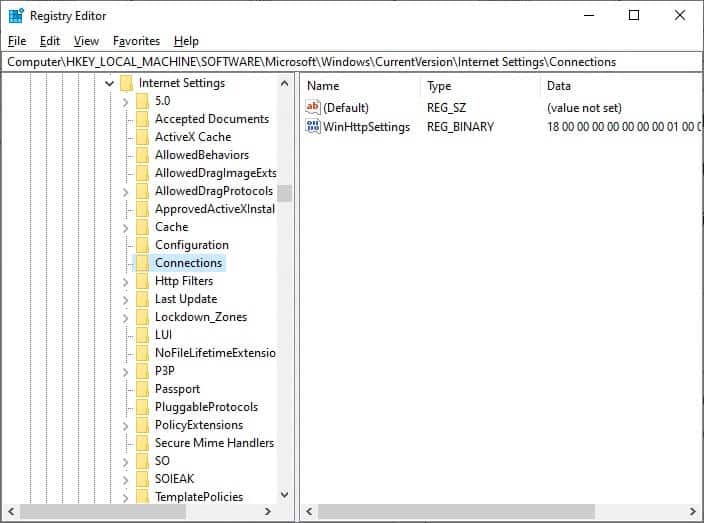
4. Sağ tıklayın iletişim klasörü Ve bir seçenek belirleyin Yeniden isimlendirmek.
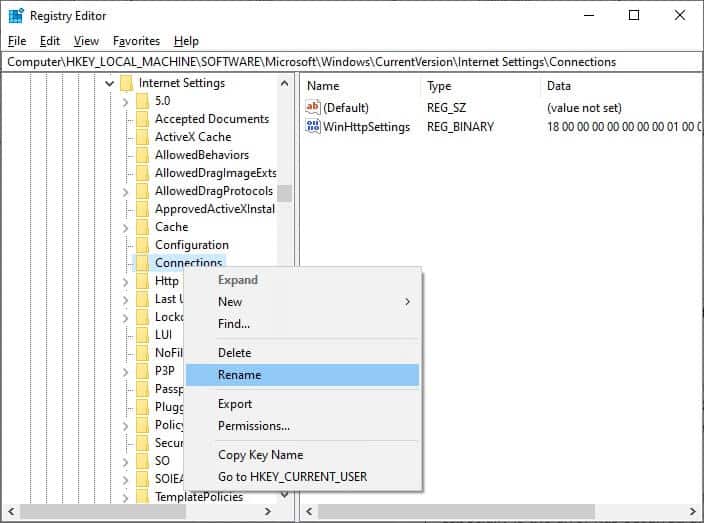
5. Şimdi klasörü yeniden adlandırın. اتصالات veya başka bir metin ve değişiklikleri kaydedin.
6. Son olarak, Microsoft Edge'i yeniden başlatın Ve sorunu çözüp çözmediğinizi kontrol edin.
Yöntem XNUMX: Ağ sürücüsünü güncelleyin veya geri alın
Sisteminizdeki mevcut sürücüler güncel değilse, tarayıcı dosyalarıyla uyumluluk çakışmasına neden olabilir ve bu da INET E Güvenlik hatasına neden olabilir. Bu nedenle, Microsoft Edge'deki INET E güvenlik sorununu gidermek için aygıt sürücülerinizi güncellemeniz veya geri almanız önerilir.
Seçenek XNUMX: Sürücüyü güncelleyin
1. Tıklayın Windows tuşu , Ve yazın Cihaz yönetimi , Ve tıklayın açmak.
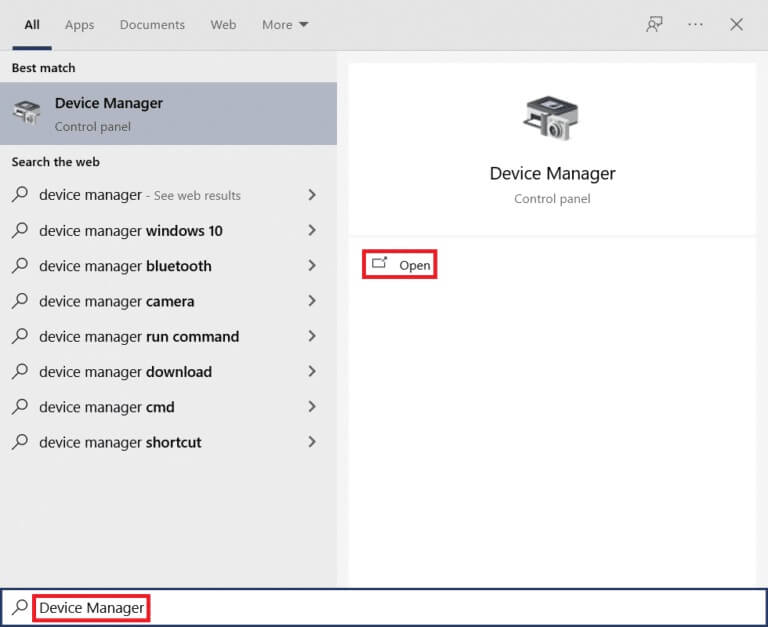
2. Çift tıklayın Ağ bağdaştırıcıları Genişletmek için.
3. Sağ tıklayın Kablosuz ağ sürücüsü (örn. Qualcomm Atheros QCA9377 Kablosuz Ağ Adaptörü) Ve seçin Sürücüyü güncelleyin , Aşağıda gösterildiği gibi.
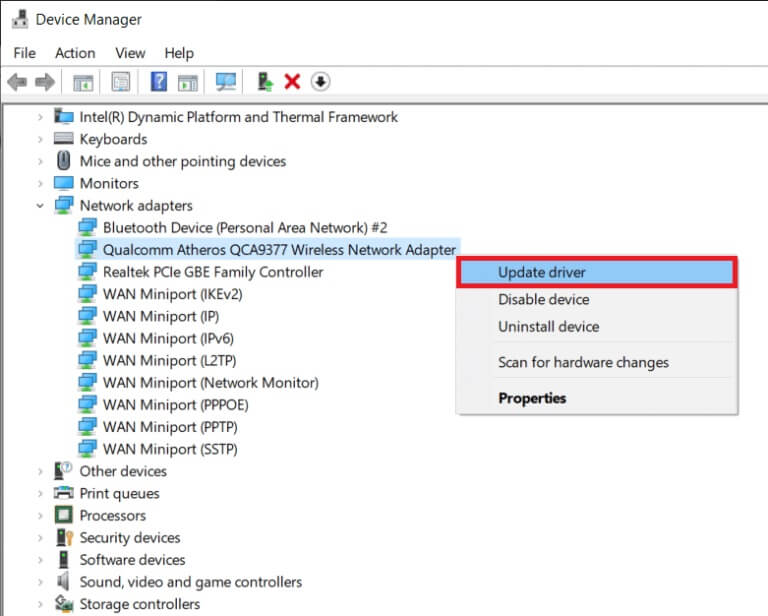
4. Bundan sonra, “Sürücüleri otomatik olarak ara” İndirmek ve kurmak için En İyi Sürücü Otomatik olarak kullanılabilir.
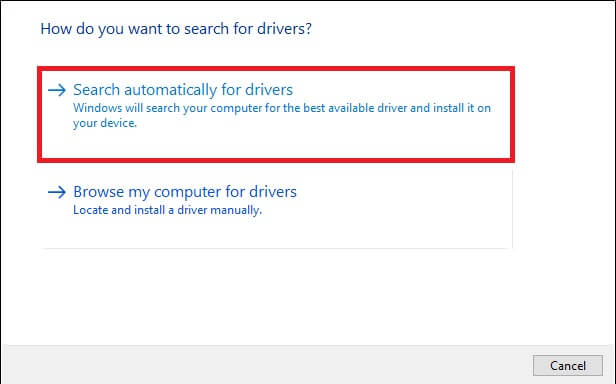
5 bir. Şimdi, olacak Sürücüleri güncelleyin ve şuraya kurun: Son sürüm , güncellenmemişse. Bilgisayarı yeniden başlatın Bir kez yapıldı.
5 b. Halihazırda güncellenmiş bir aşamadalarsa, cihazınız için en iyi sürücülerin zaten kurulu olduğu mesajı görüntülenecektir. Düğmeye bas "Kapat" pencerenin dışı.
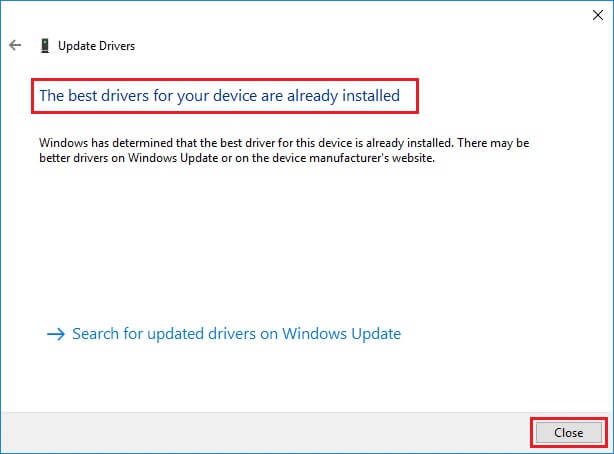
Seçenek XNUMX: Sürücü güncellemelerini geri al
1. Git Aygıt Yöneticisi > Ağ Bağdaştırıcıları Onceki gibi.
2. Sağ tıklayın Wi-Fi sürücüsü (örn. Intel(R) Dual Band Wireless-AC 3168) Ve seçin Özellikleri , Gosterildigi gibi.
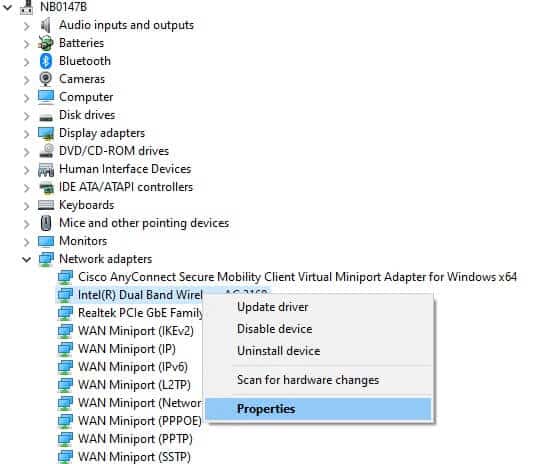
3. Şuna geçin: Sürücü sekmesi Ve seçin Sürücü Geri , Gosterildigi gibi.
Not: Sürücüyü Geri Al seçeneği grileşirse, bilgisayarınızda önceden yüklenmiş sürücü dosyaları bulunmadığını veya hiç güncellenmediğini gösterir.
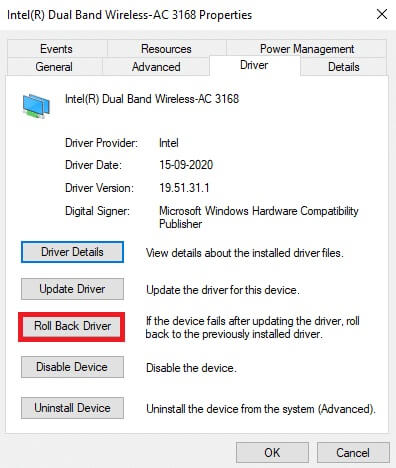
4. Geri çekilmeniz için bir neden belirtin? geri alma sürücü paketinde. sonra tıklayın "Evet" Aşağıda gösterildiği gibi.
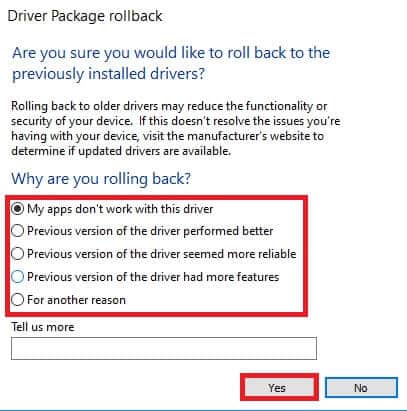
5. Ardından tıklayın "TAMAM MI" Bu değişikliği uygulamak için nihayet , Yeniden Bilgisayarınız.
Yöntem XNUMX: Microsoft Edge'i Güncelleyin
Eski bir tarayıcınız varsa, birçok web sayfasının gelişmiş özellikleri desteklenmeyecektir. Tarayıcınızdaki hataları ve hataları düzeltmek için Windows'a veya herhangi bir uygulamaya benzer şekilde, aşağıda gösterildiği gibi onu en son sürüme güncellemeniz gerekir:
1. Her zamanki gibi, içinde bir sekme açın Edge tarayıcı Ve tıklayın Üç nokta simgesi.

2. Şimdi bir seçeneği tıklayın Yardım ve yorumlar Öne çıkan görselde gösterilmiştir.
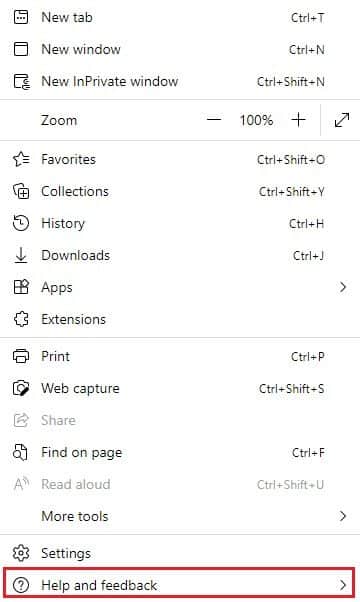
3. Ardından tıklayın Microsoft Edge hakkında Gosterildigi gibi.
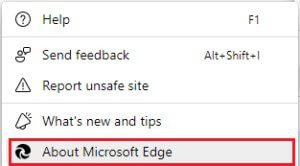
4A. eğer yapılırsa Microsoft Edge güncellemesi إلى Son sürüm Sonraki çözümü deneyin.
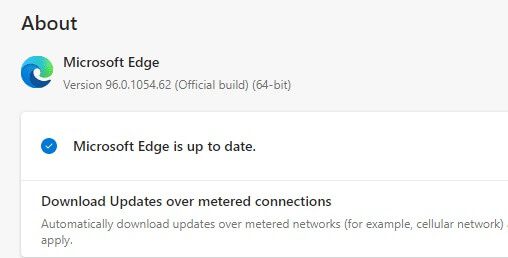
4 b. Değilse, tarayıcınızı güncellemek için Yenile düğmesini tıklayın.
Yöntem 11: Microsoft Edge'i onarın
Bu yöntemlerden hiçbiri size yardımcı olmadıysa, Microsoft Edge'i düzeltmeyi deneyebilirsiniz. Bunu yapmak, Microsoft Edge'de INET_E güvenlik hatasına neden olan arama motoruyla ilgili tüm sorunları, güncellemeleri veya diğer ilgili sorunları çözecektir.
1. Koş Çalıştır iletişim kutusu Tıklayarak Windows + R tuşları aynı zamanda.
2. Tür appwiz.cpl Ve tıklayın TAMAM.
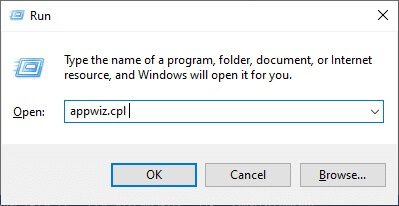
3. Yardımcı program açılacaktır "programlar ve Özellikler". tık Microsoft Kenar Ve bir seçenek belirleyin değişim Aşağıdaki resimde gösterildiği gibi.
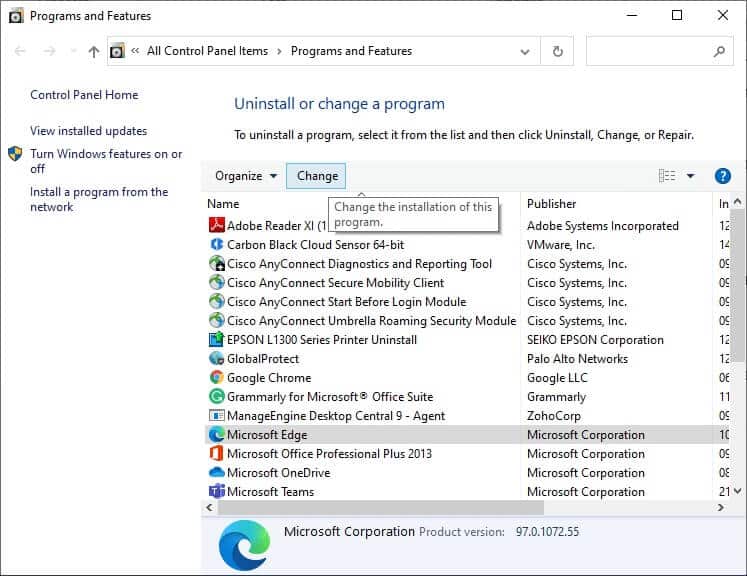
4. Şimdi, komut istemini tıklayarak onaylayın. Tamirat.
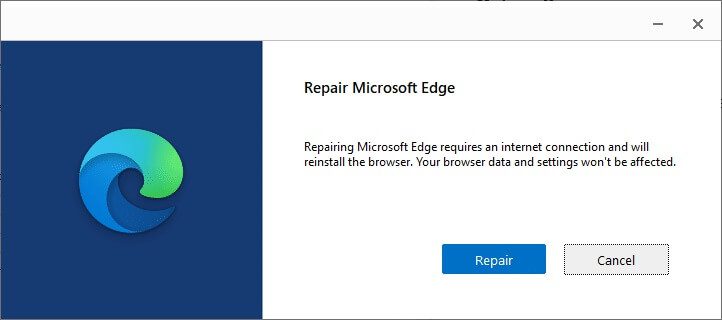
5. Ekrandaki talimatları izleyin ve işlemi tamamlayın. Microsoft Edge'i onarın Bilgisayarı yeniden başlatın.
6. Son olarak, Edge'deki INET_E güvenlik hatasının giderilip giderilmediğini kontrol etmek için istediğiniz herhangi bir web sitesine gidin.
Yöntem 12: Microsoft Edge'i Sıfırla
Tarayıcıyı sıfırlamak, onu varsayılan ayarlarına geri yükler ve tartışılan hatayı düzeltebileceğiniz daha fazla olasılık vardır. Microsoft Edge'i sıfırlamak için aşağıda listelenen adımları izleyin ve ardından INET E güvenlik sorununun çözülüp çözülmediğini kontrol edin.
Not: Tüm favorilerinizi, kayıtlı şifrelerinizi, yer imlerinizi yedekleyin ve google veya Microsoft hesabınızı e-postanızla senkronize edin, çünkü sıfırlama tüm kayıtlı dosyaları silecektir.
1. Koş Microsoft Edge tarayıcı Ve git ayarlar.
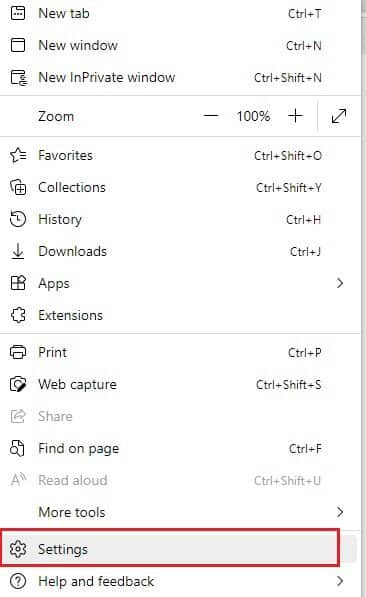
2. Sol bölmede, öğesini tıklayın. Ayarları Sıfırla Gosterildigi gibi.
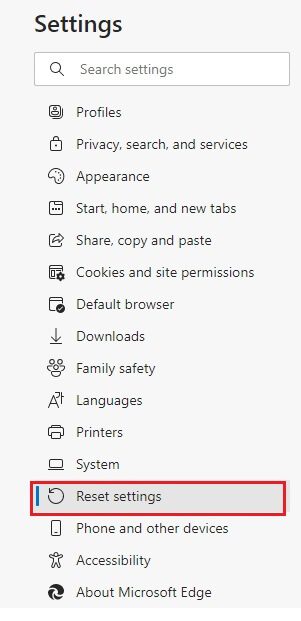
3. Şimdi bir seçeneği tıklayın kurtarma varsayılan değerlerine Gosterildigi gibi.
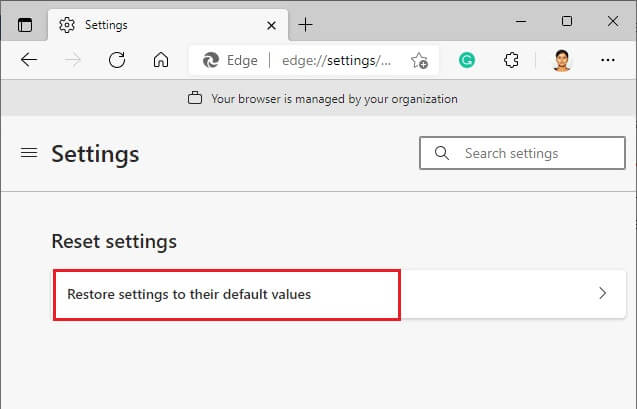
4. Tıklayarak istemi onaylayın. "Reset" Gosterildigi gibi.
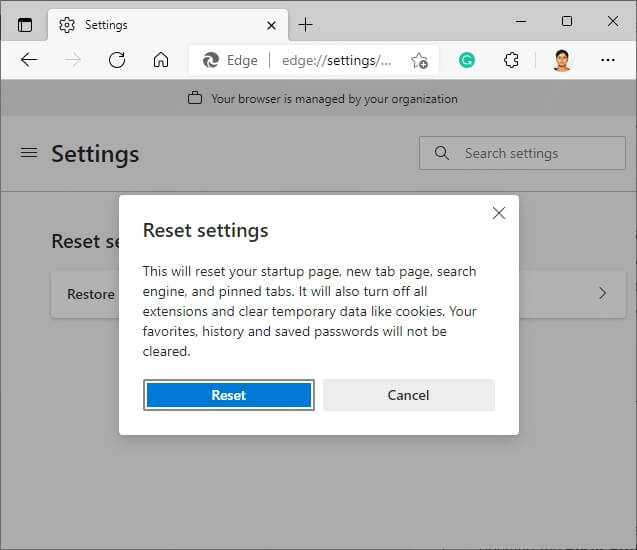
Bu kılavuzun yardımcı olduğunu ve Microsoft Edge'de INET_E güvenlik sorununu çözebileceğinizi umuyoruz. Bu makaleyle ilgili önerilerinizi ve görüşlerinizi aşağıdaki yorumlar bölümünde bırakmaktan çekinmeyin. Bir sonraki araştırmamızı istediğiniz konunun bir tavsiyesiyle birlikte.